Gerenciar computação em seu FPGA do Azure Stack Edge Pro
Importante
Os dispositivos FPGA do Azure Stack Edge Pro atingiram o fim da vida útil em fevereiro de 2024.
Este artigo descreve como gerenciar a computação em seu FPGA do Azure Stack Edge Pro. Você pode gerenciar a computação por meio do portal do Azure ou da interface do usuário da Web local. Use o portal do Azure para gerenciar módulos, gatilhos e configuração de computação e a interface do usuário da Web local para gerenciar configurações de computação.
Neste artigo, você aprenderá a:
- Gerenciar gatilhos
- Gerenciar a configuração de computação
Gerenciar gatilhos
Eventos são coisas que acontecem no seu ambiente de nuvem ou no seu dispositivo sobre as quais você pode querer agir. Por exemplo, quando um arquivo é criado em um compartilhamento, é um evento. Os gatilhos disparam os eventos. Para seu FPGA do Azure Stack Edge Pro, os gatilhos podem ser em resposta a eventos de arquivo ou a uma agenda.
- File: Esses gatilhos são em resposta a eventos de arquivo, como a criação de um arquivo, modificação de um arquivo.
- agendada: esses gatilhos são uma resposta a uma programação que você pode definir com uma data de início, hora de início e intervalo de repetição.
Adicionar um gatilho
Siga as etapas a seguir no portal do Azure para criar um gatilho.
No portal do Azure, vá para o recurso Azure Stack Edge e, em seguida, vá para IoT Edge > Triggers. Selecione e adicione o gatilho na barra de comandos.
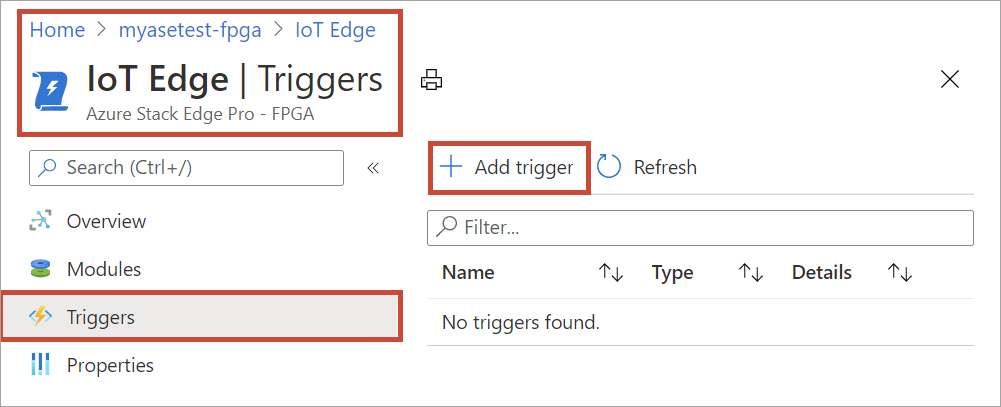
Em Adicionar folha de gatilho, forneça um nome exclusivo para o seu gatilho.
Selecione um Tipo para o gatilho. Escolha Arquivo quando o gatilho estiver em resposta a um evento de arquivo. Selecione agendada quando quiser que o gatilho comece em um horário definido e seja executado em um intervalo de repetição especificado. Dependendo da sua seleção, um conjunto diferente de opções é apresentado.
de gatilho de arquivo - Escolha na lista suspensa um compartilhamento montado. Quando um evento de arquivo é acionado nesse compartilhamento, o gatilho invoca uma Função do Azure.
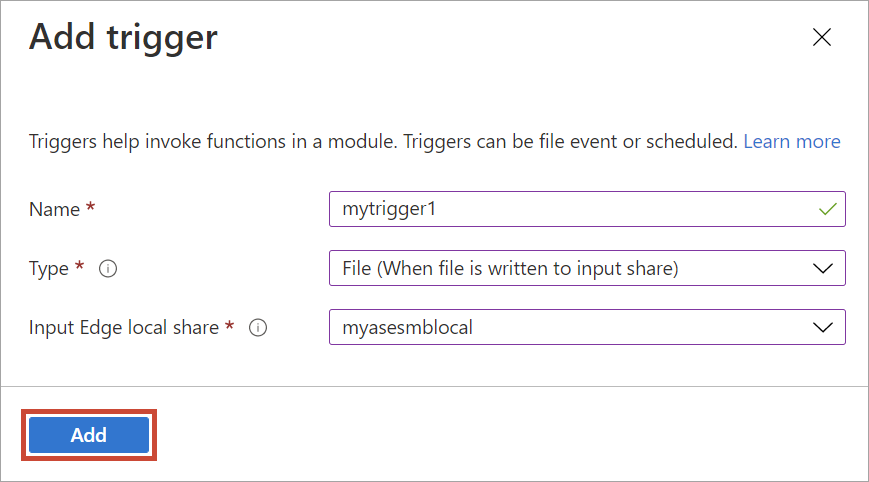
Agendamento de gatilho - Especifique a data/hora de início e o intervalo de repetição em horas, minutos ou segundos. Além disso, insira o nome de um tópico. Um tópico lhe dará a flexibilidade de rotear o gatilho para um módulo implantado no dispositivo.
Um exemplo de sequência de rota é:
"route3": "FROM /* WHERE topic = 'topicname' INTO BrokeredEndpoint("modules/modulename/inputs/input1")".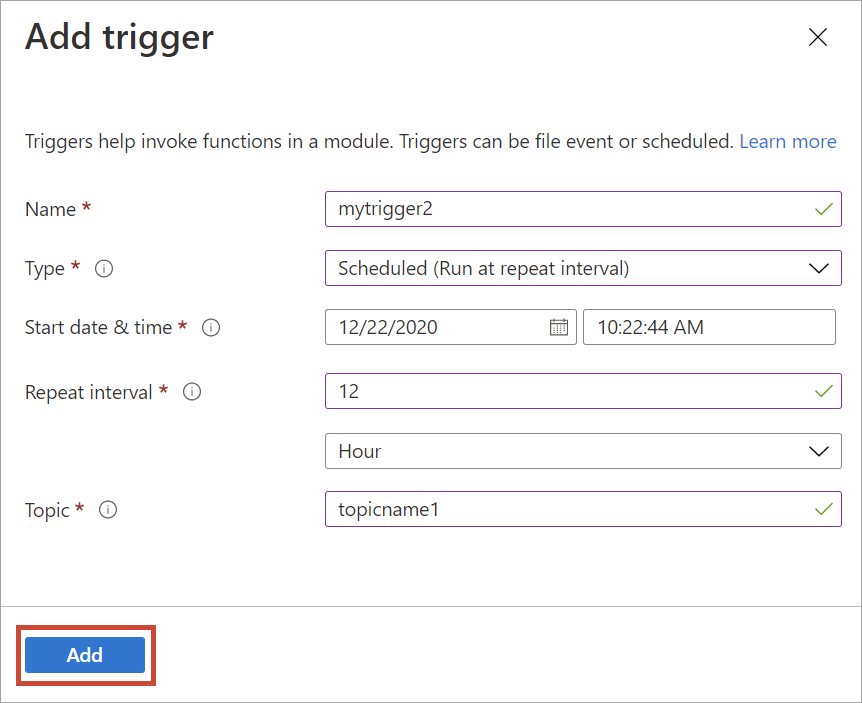
Selecione Adicionar para criar o gatilho. Uma notificação mostra que a criação do gatilho está em andamento. Depois que o gatilho é criado, a lâmina é atualizada para refletir o novo gatilho.
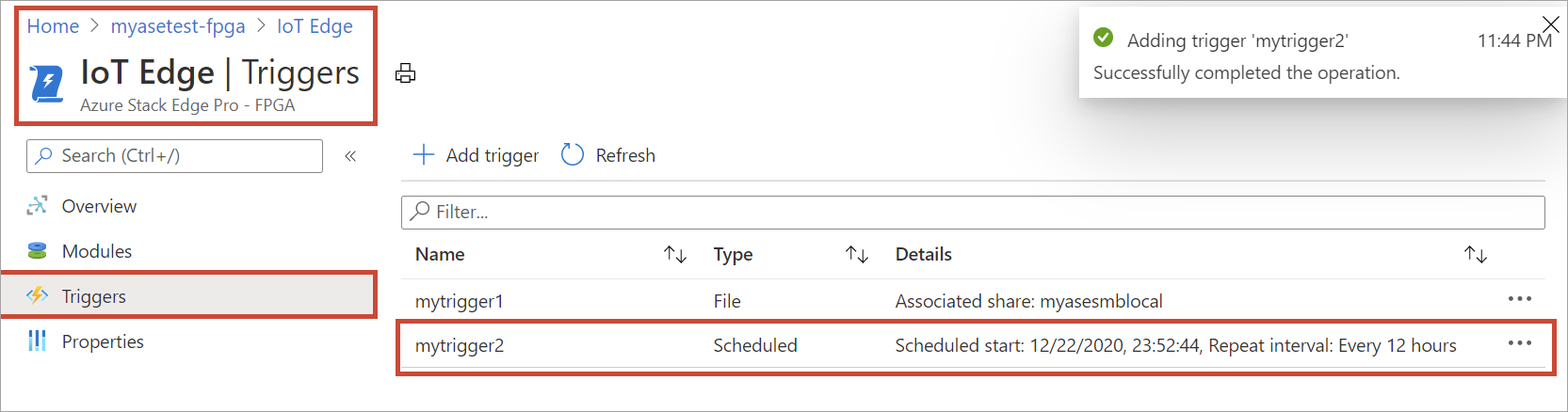
Excluir um gatilho
Siga as etapas a seguir no portal do Azure para excluir um gatilho.
Na lista de gatilhos, selecione o gatilho que você deseja excluir.
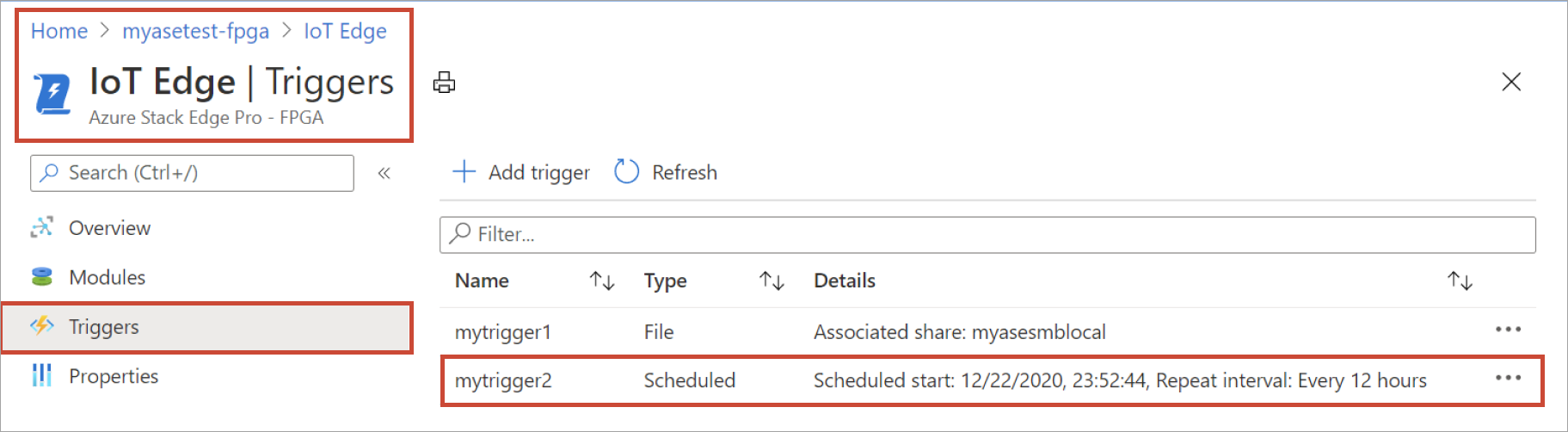
Clique com o botão direito do rato e, em seguida, selecione Eliminar.
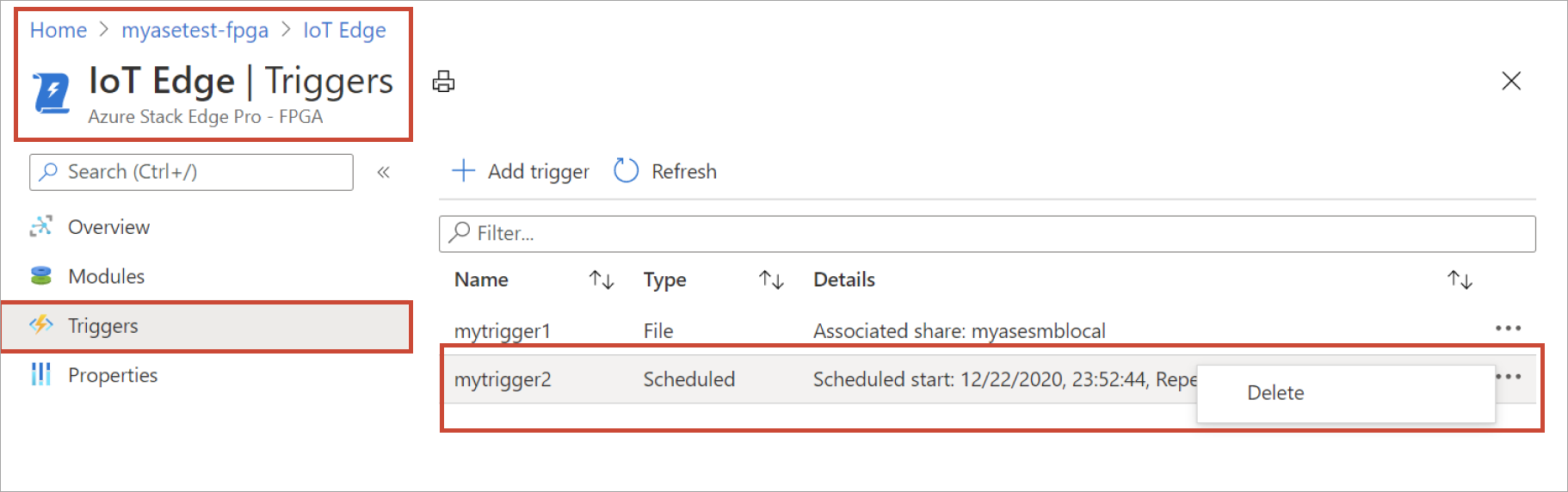
Quando for solicitada a confirmação, clique em Sim.
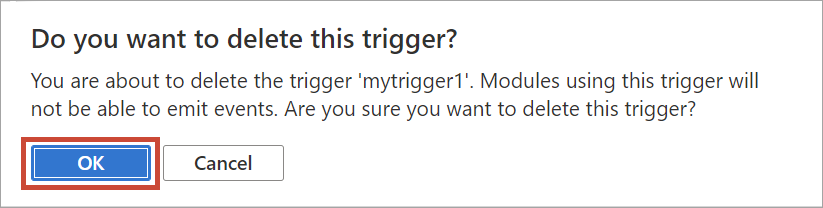
A lista de acionadores é atualizada para refletir a exclusão.
Gerenciar a configuração de computação
Use o portal do Azure para exibir a configuração de computação, remover uma configuração de computação existente ou atualizar a configuração de computação para sincronizar chaves de acesso para o dispositivo IoT e o dispositivo IoT Edge para seu FPGA Azure Stack Edge Pro.
Ver configuração de computação
Siga as etapas a seguir no portal do Azure para exibir a configuração de computação do seu dispositivo.
No portal do Azure, vá para o recurso Azure Stack Edge e, em seguida, vá para IoT Edge Visão Geral >.
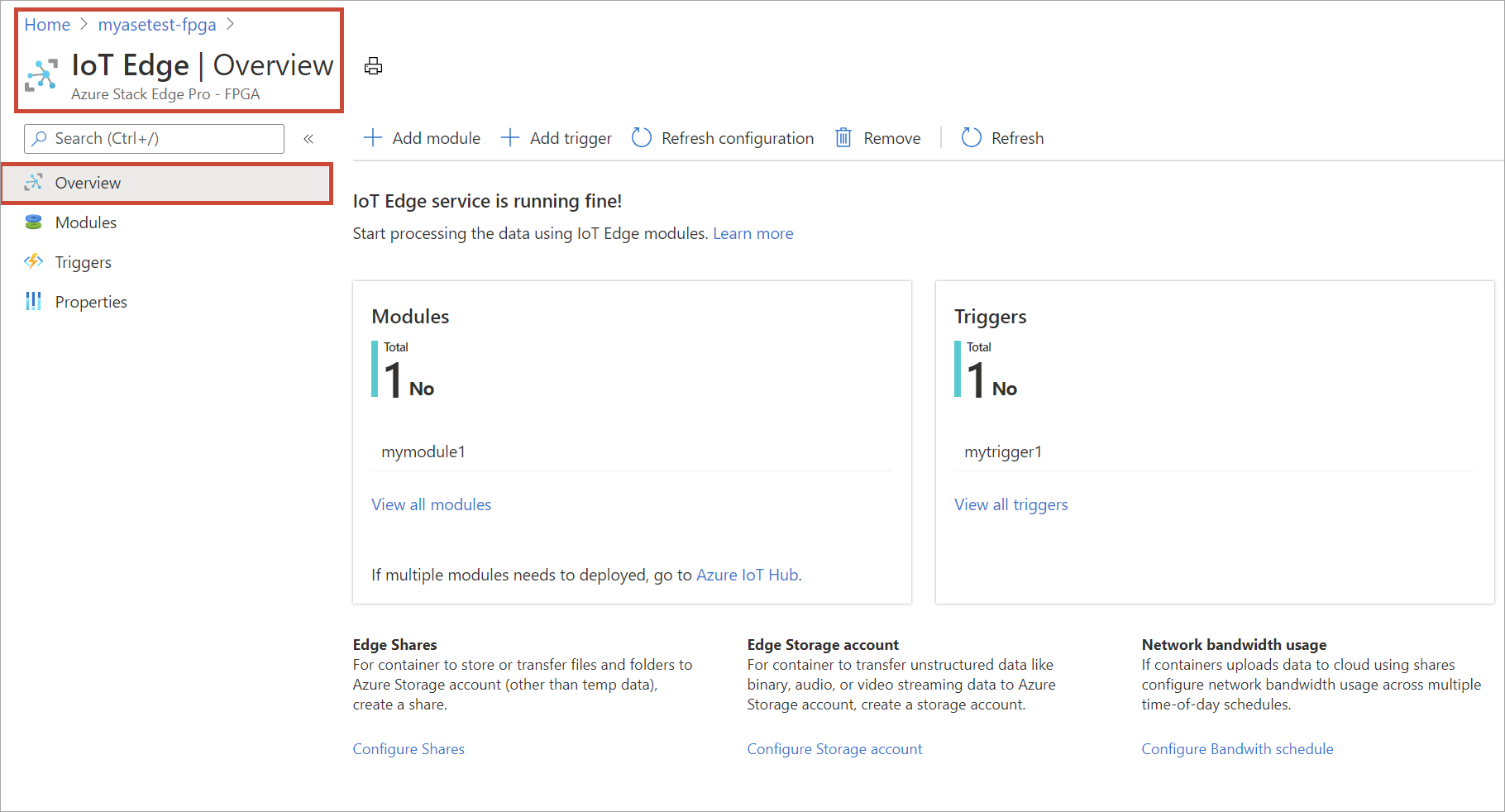
Vá para a página de Propriedades . Anote a configuração de computação no seu dispositivo. Ao configurar a computação, você criou um recurso do Hub IoT. Sob esse recurso do Hub IoT, um dispositivo IoT e um dispositivo IoT Edge são configurados. Apenas os módulos Linux são suportados para execução no dispositivo IoT Edge.
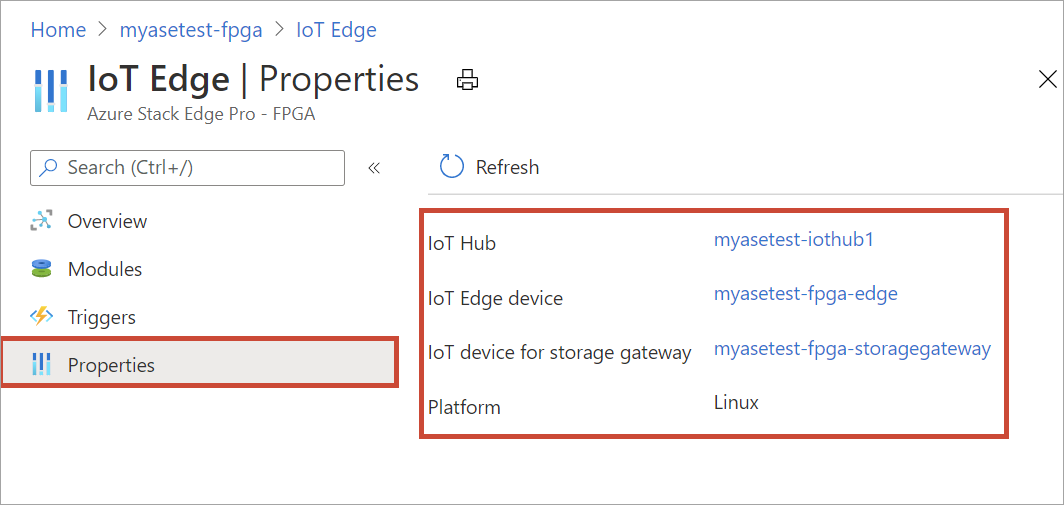 de configuração
de configuração
Remover configuração de computação
Siga as etapas a seguir no portal do Azure para remover a configuração de computação de Borda existente para seu dispositivo.
No portal do Azure, vá para o seu recurso Azure Stack Edge e, em seguida, vá para Visão Geral > do IoT Edge. Selecione Remover na barra de comandos.
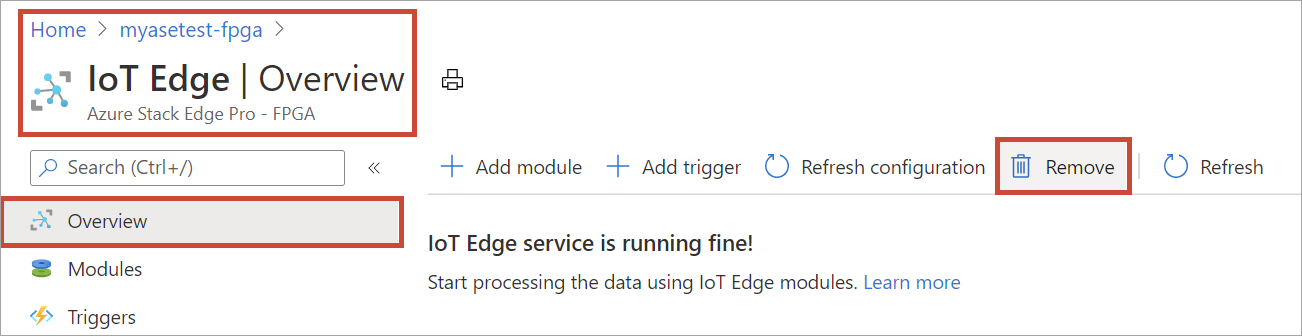
Se você remover a configuração de computação, precisará reconfigurar seu dispositivo caso precise usar a computação novamente. Quando for solicitada a confirmação, selecione Sim.
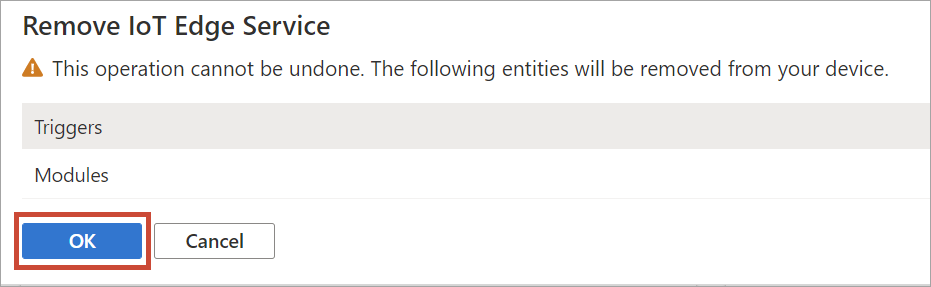
Sincronize as chaves de acesso do dispositivo IoT e do dispositivo IoT Edge
Quando você configura a computação em seu FPGA do Azure Stack Edge Pro, um dispositivo IoT e um dispositivo IoT Edge são criados. A estes dispositivos são atribuídas automaticamente chaves de acesso simétricas. Como prática recomendada de segurança, essas chaves são alternadas regularmente por meio do serviço Hub IoT.
Para girar essas chaves, você pode ir para o serviço Hub IoT que você criou e selecionar o dispositivo IoT ou o dispositivo IoT Edge. Cada dispositivo tem uma chave de acesso primária e uma chave de acesso secundária. Atribua a chave de acesso primária à chave de acesso secundária e, em seguida, regenere a chave de acesso primária.
Se o dispositivo IoT e as chaves de dispositivo do IoT Edge tiverem sido rotacionadas, você precisará atualizar a configuração no FPGA do Azure Stack Edge Pro para obter as chaves de acesso mais recentes. A sincronização ajuda o dispositivo a obter as chaves mais recentes para o seu dispositivo IoT e dispositivo IoT Edge. O Azure Stack Edge Pro FPGA usa apenas as chaves de acesso primárias.
Siga os seguintes passos no portal do Azure para sincronizar as chaves de acesso do seu dispositivo.
No portal do Azure, vá para o recurso Azure Stack Edge e, em seguida, vá para IoT Edge > Visão Geral. Selecione Atualizar configuração na barra de comandos.
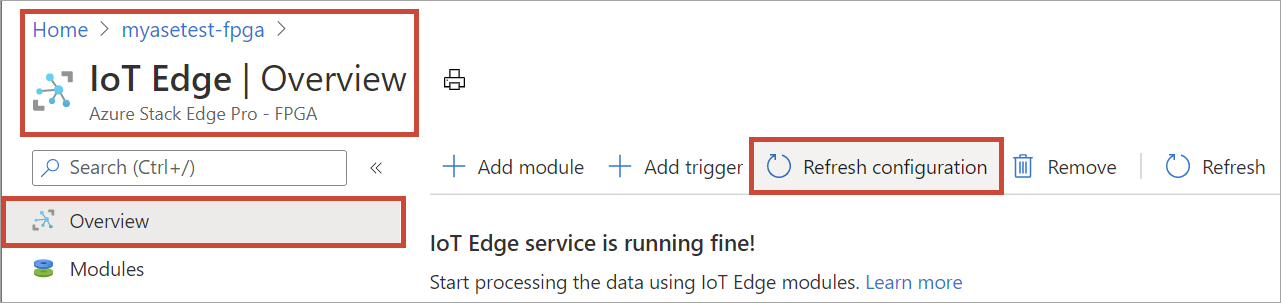
Selecione Sim quando for solicitada a confirmação.

Saia da caixa de diálogo quando a sincronização for concluída.